Vonage 비즈니스 시작하기: 실제 검토
게시 됨: 2018-05-03비즈니스 VoIP 서비스를 시작하는 것이 그 어느 때보다 쉬워졌습니다. 영업 담당자와 직접 작업하고, 비즈니스의 특정 요구 사항에 맞는 올바른 솔루션을 찾고, 전체 시스템을 구성하는 것까지 집에서 몇 번의 클릭만으로 편안하게 모든 작업을 수행할 수 있습니다.
모든 것을 단순하게 유지한다는 정신으로 Vonage Business는 신규 사용자가 서비스를 시작할 수 있도록 훌륭한 소개 및 설정 가이드를 제공합니다. 그러나 동시에 새로운 Vonage 솔루션을 매우 강력하게 만드는 더 많은 것을 발견할 수 있습니다.
우리는 귀하의 비즈니스가 새로운 VoIP 전화 서비스를 최대한 활용할 수 있도록 Vonage를 시작하는 것이 어떤 것인지에 대해 간략히 설명하고자 합니다.
안내 설정
고맙게도 Vonage는 신규 사용자가 처음 서비스에 등록할 때 도움을 주는 훌륭한 일을 합니다. 서비스에 가입하고 영업 담당자와 긴밀하게 협력한 후 Vonage Business 사용자는 환영 이메일을 받게 됩니다. 이것은 Vonage 시스템에 대한 첫 번째 소개가 될 것입니다.
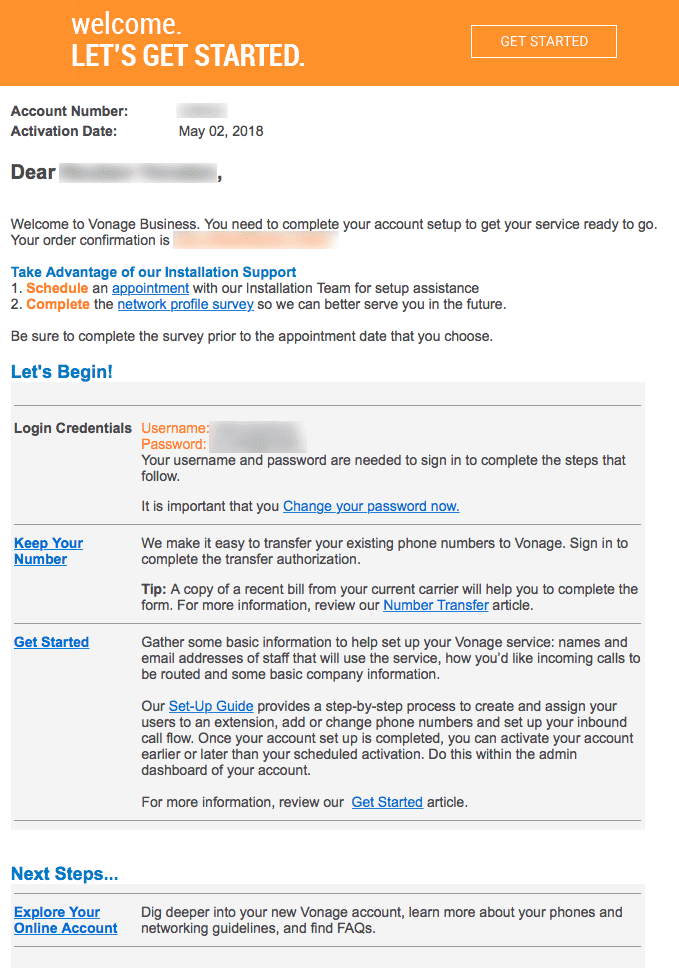
이 이메일은 계정 이름, 임시 비밀번호, 설치 예약 링크, 네트워크 프로필 설문조사, 시작하는 방법에 대한 몇 가지 빠른 단계를 포함한 몇 가지 기본 정보를 제공합니다. 이것을 좀 더 세분화해 보겠습니다.
1. 정보 확인
환영 이메일을 간단히 살펴보세요. 제공된 정보를 읽고 이름, 사용자 이름 등 모든 것이 제대로 보이는지 확인하십시오. 이 이메일은 새 사용자가 된 것을 간략하게 환영하며 새 계정을 시작하는 방법에 대한 세 가지 시작 단계를 제공합니다.
2. 비밀번호 변경
정보를 확인한 후 이메일의 첫 번째 단계인 비밀번호 변경을 시작할 수 있습니다. 이메일 내에서 Vonage Business는 사용자 이름과 임시 비밀번호와 이 비밀번호를 변경할 수 있는 링크를 제공합니다. 링크를 클릭하고 화면의 지시를 따르기만 하면 됩니다.
Vonage는 사용자에게 복잡한 암호를 사용하도록 요구하는 일을 훌륭하게 수행하여 더 높은 수준의 계정 보안을 보장합니다. 많은 사람들이 너무 빨리 비밀번호를 재사용하거나 단순한 비밀번호를 사용하여 계정을 단순한 무차별 대입 공격 시도에 취약하게 만듭니다. 비즈니스, 특히 조직의 커뮤니케이션 플랫폼과 관련하여 권한이 없는 사람이 중요하거나 기밀 비즈니스 정보를 얻지 못하도록 모든 솔루션과 도구를 잘 보호해야 합니다.
3. 처음으로 로그인
암호가 변경되면 이제 로그인으로 이동합니다. 처음 로그인하면 사용자에게 안내 설정이 표시됩니다. 여기에서 전화번호, 내선 번호 및 사용자를 설정하여 계정을 빠르게 구성할 수 있습니다.
4. 설치 안내 시작
이제 가이드 설정을 시작하겠습니다. Vonage는 여기에서 사용자가 이 설정 프로세스를 탐색하는 데 도움이 되는 매우 훌륭한 작업을 수행하지만 더 자세히 설명하겠습니다. 첫 번째 페이지에는 계정 요약이 포함됩니다. 여기에서 계정에 액세스할 수 있는 기능 목록(예: 계정과 연결된 전화번호 수, 내선 번호 등)이 표시됩니다.
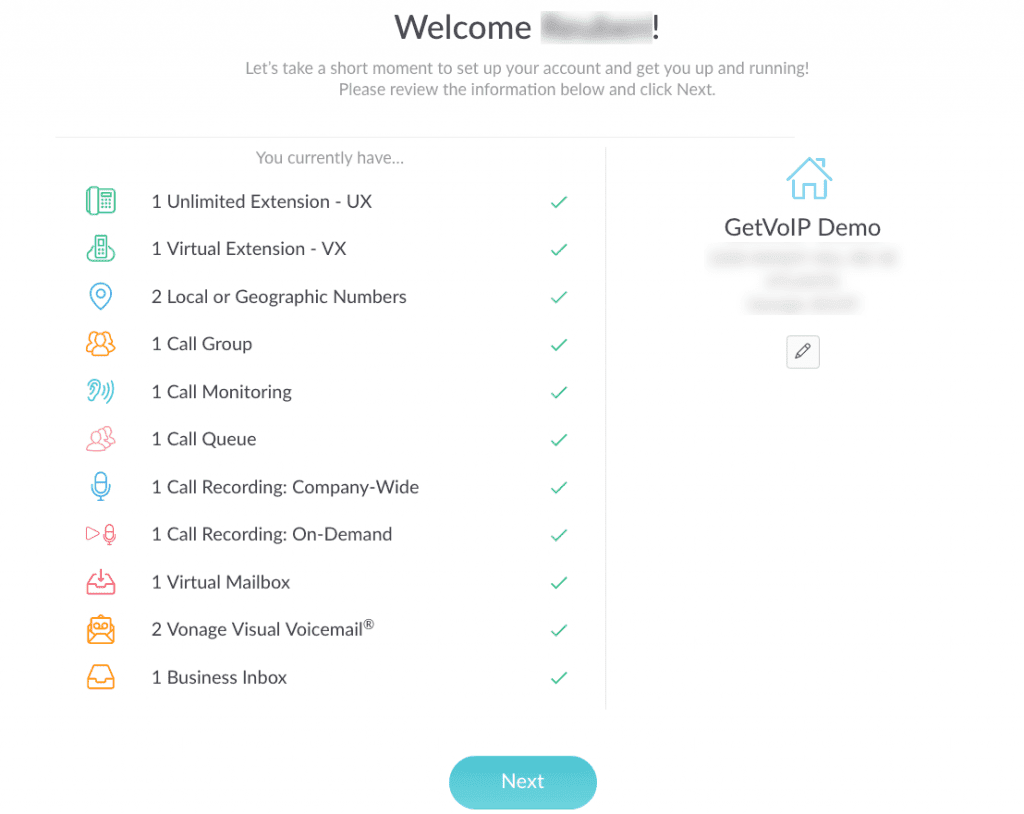
이 화면에는 비즈니스 주소도 표시됩니다. 문제가 있는 경우 모든 설정을 계속하기 전에 사용자는 일시 중지하고 지원 또는 영업팀에 연락하여 모든 것을 바로잡을 수 있습니다. 이 동일한 화면에서 사용자는 가입 시 변경 또는 오류가 발생한 경우에 대비하여 주소를 확인하거나 수정할 수도 있습니다. 모든 것이 정확하면 다음 버튼을 클릭하기만 하면 됩니다.
5. 전화번호 선택
계정 정보가 올바른지 확인하면 사용자는 이제 새 Vonage Business 계정에 전화번호를 할당하라는 지시를 받게 됩니다. 바로 이 화면에 귀하의 비즈니스가 가입한 서비스 요금제에 따라 귀하의 비즈니스에서도 액세스할 수 있는 전화번호가 표시됩니다. 사용자는 드롭다운 메뉴에서 주 및 지역 코드를 선택할 수 있지만 숫자를 직접 사용자 지정할 수는 없습니다.
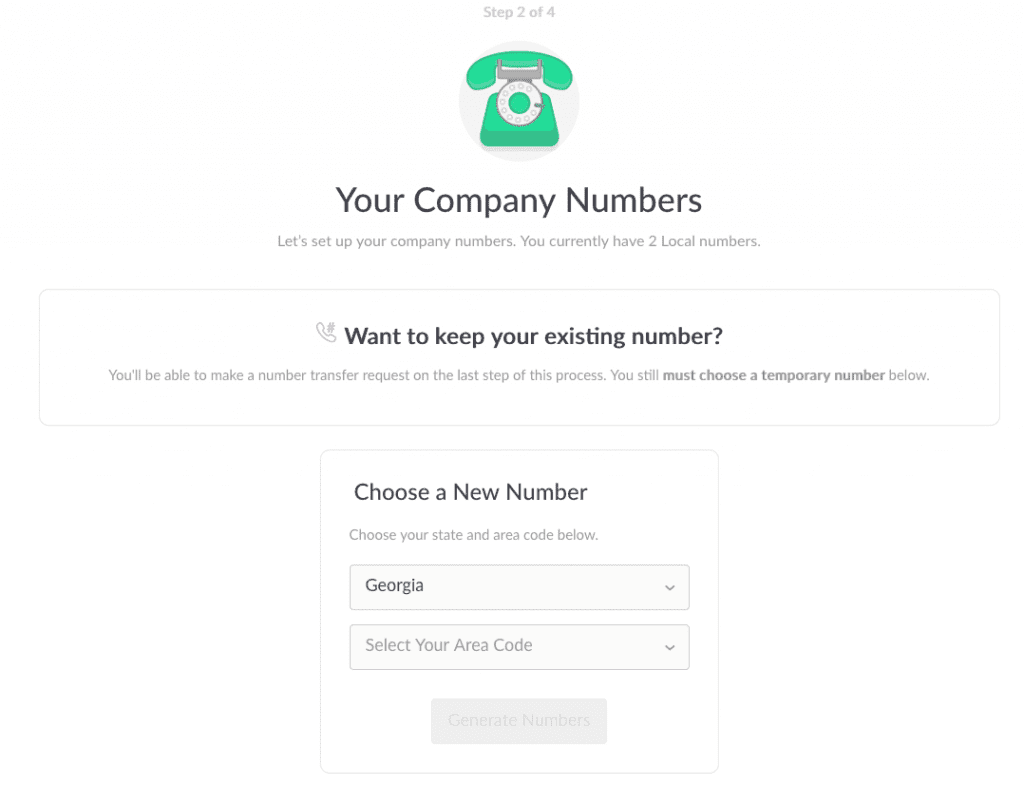
그러면 전화번호 목록이 생성되고 사용자는 전화번호 목록에서 선택할 수 있습니다. 사용자는 원하는 번호가 없으면 버튼을 클릭하기만 하면 더 많은 번호를 생성할 수 있습니다. 회사에서 전화번호를 유지하고 있는 경우 나중에 계정 구성에서 이를 수행할 수 있는 옵션이 제공되지만 이 시점에서 임시 번호를 선택해야 합니다.
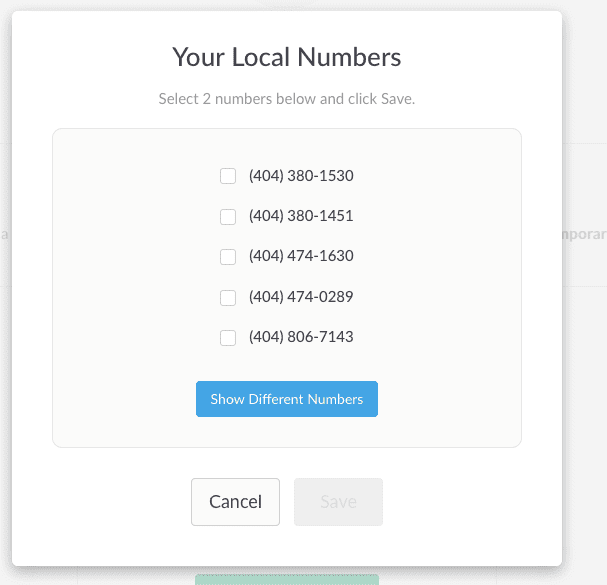
6. 번호 할당
프로세스의 다음 단계에서는 이제 다른 사용자에게 다른 전화기를 할당합니다. 사용자는 사용자의 이름, 성 및 이메일 주소를 입력하고 확장이 필요한 각 팀 구성원의 확장 유형을 선택하라는 메시지가 표시됩니다.
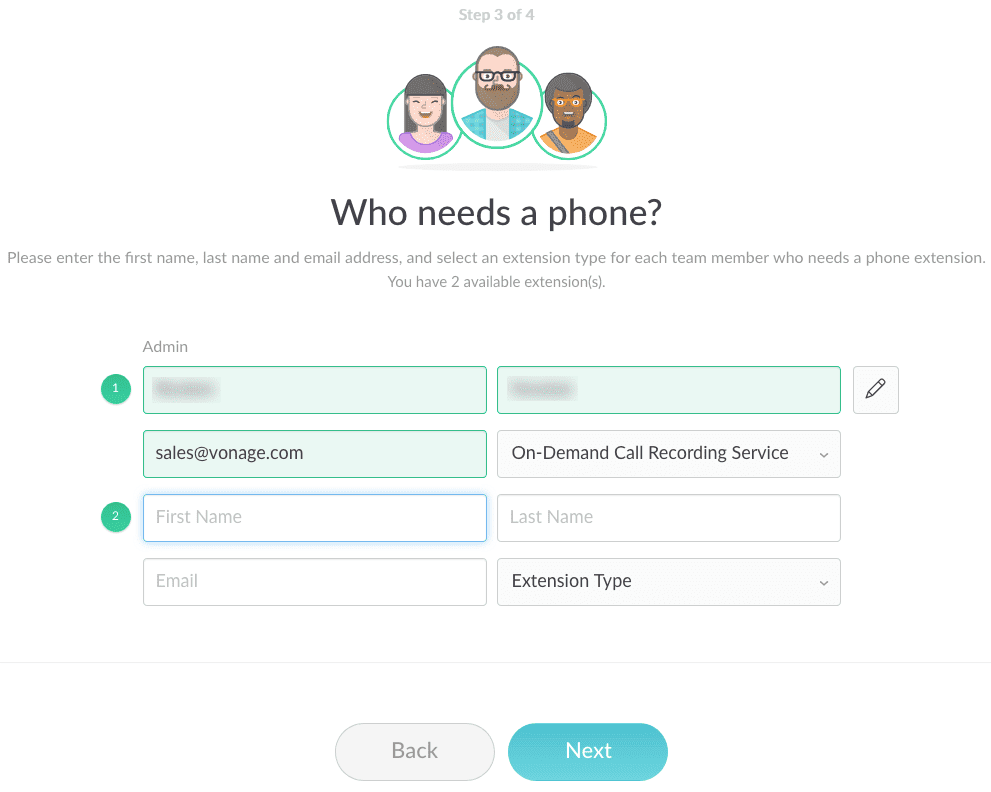
확장 유형을 선택할 때 사용자는 드롭다운 메뉴에서 선택할 수 있으며 옵션은 사용자가 구독한 항목에 따라 변경됩니다. 이것은 단순히 "무제한 확장"이거나 "가상 확장"일 수 있습니다.
7. 프로세스 완료
다음 버튼을 누르면 프로세스가 완료되고 Vonage에 계정이 설정됩니다. 그런 다음 사용자는 관리자 대시보드로 연결되며 여기에서 계정을 더욱 효과적으로 제어할 수 있습니다.
그리고 그게 전부입니다. 간단한 화면 메뉴와 옵션을 따르면 프로세스가 5분 이상 걸리지 않습니다. Vonage는 한 번에 한 단계씩 프로세스를 통해 사용자를 안내하는 사용하기 쉬운 플랫폼을 만드는 데 큰 역할을 했습니다.
그러나 이 가이드를 따르고 싶지 않거나 단순히 변경하거나 더 자세한 정보를 볼 필요가 있는 경우 Vonage는 사용자에게 온라인 대시보드도 제공했습니다.
수동으로 계정 구성
그러나 설정 가이드를 실행하지 않고 모든 것을 직접 구성하고 싶다고 가정해 보겠습니다. 다행히도 상당히 쉽습니다. 설정 가이드를 마치거나 X를 클릭하여 종료하면 사용자는 기본 관리 대시보드로 이동합니다.
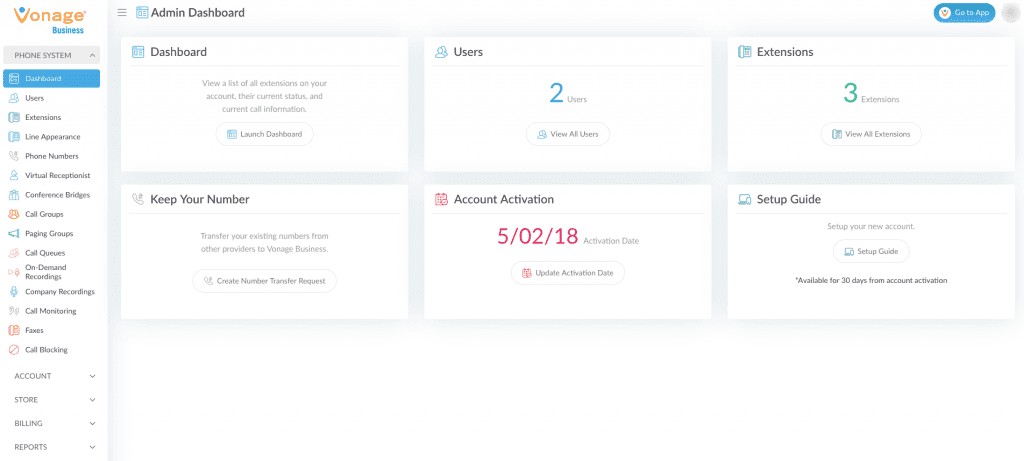

이 대시보드는 Vonage 비즈니스 솔루션의 거의 모든 단일 측면과 기능을 제어할 수 있는 중앙 허브입니다. 대시보드를 직접 보면 사용자, 내선 번호, 번호 이전, 계정 활성화 및 설정 가이드에 빠르게 액세스할 수 있습니다.
화면 왼쪽에는 기본 탐색 창이 표시되며 여기에서 사용자는 서비스를 관리할 수 있는 더 많은 액세스 권한을 갖게 됩니다. 전화 시스템, 계정, 상점, 청구 및 보고서로 구분된 메뉴는 개별 섹션으로 더욱 세분화됩니다.
흥미로운 점은 섹션을 클릭했지만 계정에 해당 기능에 대한 액세스 권한이 없는 경우 해당 기능이 무엇인지, 포함된 항목 및 관련 비용을 설명하는 알림을 받게 된다는 것입니다. 사용자는 장바구니에 기능을 직접 추가하고 원하는 경우 바로 주문할 수 있습니다.
그러나 실제 구성에 대해 조금 더 자세히 살펴보겠습니다.
전화 시스템 관리
따라서 왼쪽 패널의 오른쪽에 첫 번째 섹션이 "전화 시스템"입니다. 여기에서 사용자는 안내 프로세스 중에 설정한 모든 항목과 더 많은 기능에 액세스할 수 있습니다. 예를 들어 이 전화 시스템 섹션에서는 기본 관리 대시보드, 사용자, 내선 번호, 회선 모양, 전화 번호, 가상 안내원, 회의 브리지 통화, 통화 그룹 등에 대한 액세스를 제공합니다.
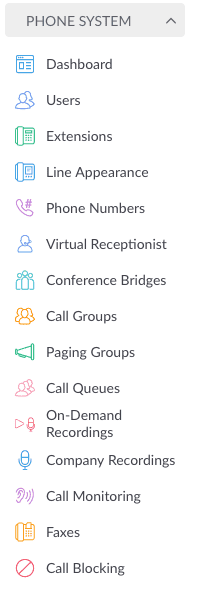
사용자 아래에서 새 사용자를 편집하거나 추가할 수 있고, 확장 아래에서 생성한 사용자에게 다른 내선 번호를 할당할 수 있으며, 전화번호를 통해 계정과 연결된 모든 번호를 관리할 수 있습니다. 확장 프로그램을 설정하려면 먼저 사용자를 설정해야 합니다. 사용자 추가 아이콘을 클릭하면 이름, 사용자 이름, 이메일 및 추가 연락처 정보와 같은 관련 정보를 입력하는 이 페이지로 이동합니다.
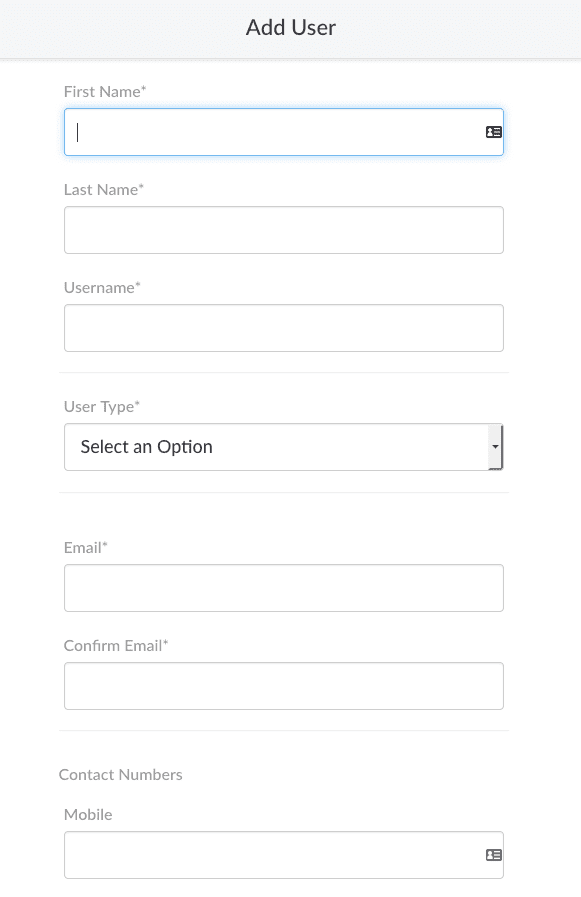
내선에서 사용자는 기존 내선을 관리하고 각 내선에 사용자와 번호를 할당할 수 있습니다. 귀하의 계정과 연결된 번호는 전화번호 섹션에 나열됩니다.
전반적으로 동일한 프로세스가 나열된 모든 섹션에 적용되어 사용자에게 전체 플랫폼을 효과적으로 제어할 수 있습니다. 예를 들어 가상 접수원을 추가하면 모든 설정을 위한 간단한 3단계 안내 프로세스가 사용자에게 제공됩니다.
계정 관리
전화 메뉴 바로 아래에는 귀하의 계정 전용 섹션이 있습니다. 여기에서 계정 번호, 계정 이름, 계정 상태, 연락처 이름 및 계정 생성/활성화 날짜와 같은 정보가 포함된 고객 요약에 액세스할 수 있습니다. 
사용자는 또한 편집할 수 있는 회사 연락처 정보에 액세스할 수 있습니다. 여기에서 회사 국가, 회사 이름, 주소 및 연락처 정보를 변경할 수 있습니다. 더 중요한 것은 이 섹션에서 사용자가 호스팅된 PBX 설정에 액세스할 수 있다는 것입니다. 여기에서 시간대, 7자리 다이얼링, 음악 보류, 발신자 번호를 포함한 중요한 설정을 변경할 수 있습니다.
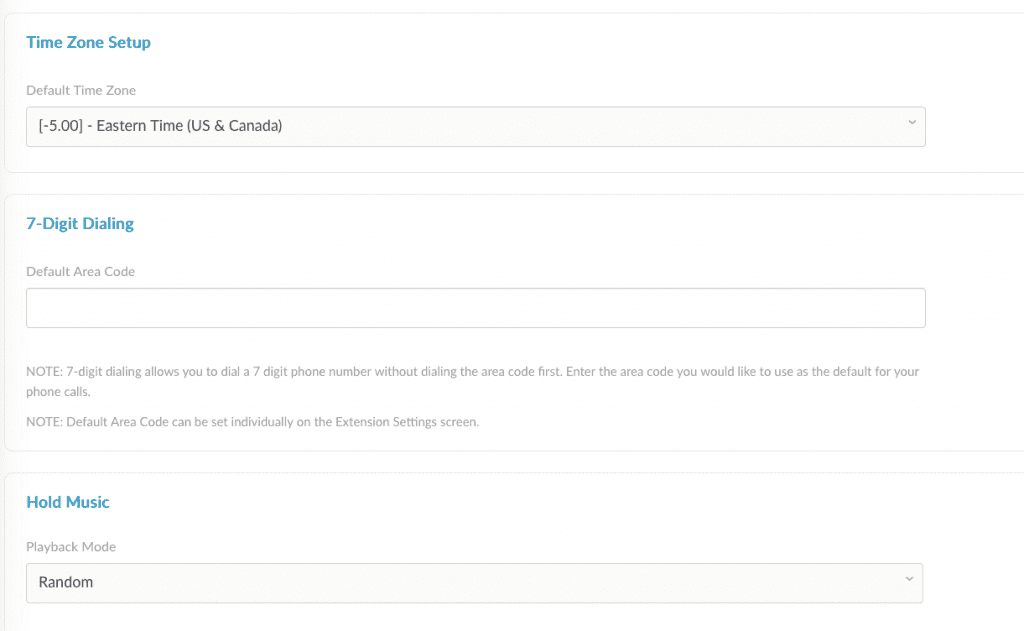
계정 섹션에서 더 나아가 청구로 이동하면 업무용 전화 요금을 보고 중요한 계정 정보를 더 잘 제어할 수 있습니다. 청구 아래에서 청구 내역, 현재 지불 기한, 청구 정보, 청구 날짜 옆, 지불 정보 및 서비스 관리라는 제목의 다른 섹션을 볼 수 있습니다. 여기에서 비즈니스가 구독하는 모든 기능과 기능, 그리고 각 기능의 비용이 정확히 얼마인지 확인할 수 있습니다.
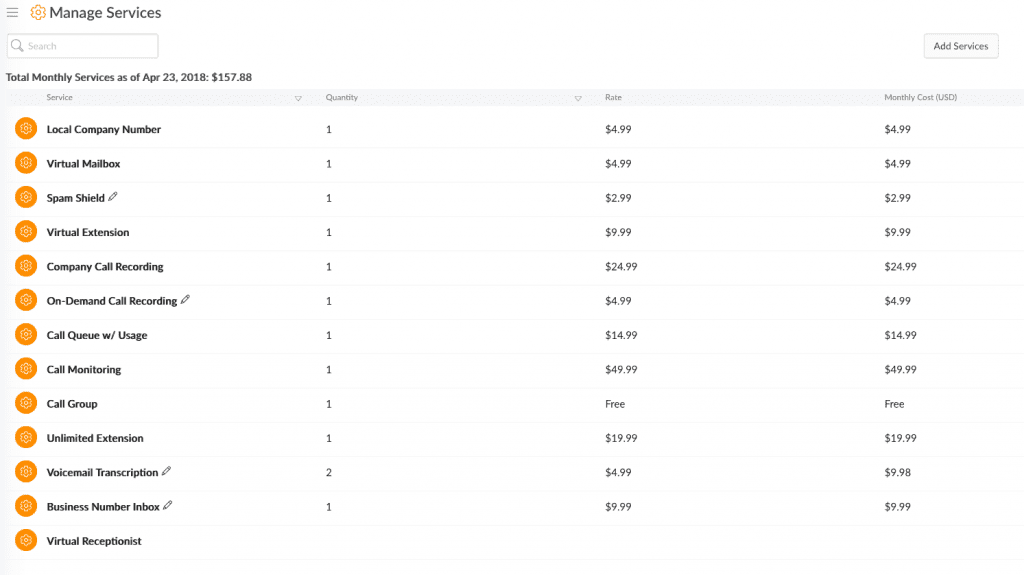
계정 모니터링
마지막으로 중요한 것은 이 메뉴의 마지막 섹션에서 사용자가 보고서에 액세스할 수 있다는 점입니다. 여기에서 조직이 서비스를 사용하는 방식을 나타내는 다양한 데이터 세트를 분석하고 시각화할 수 있습니다. 첫 번째 섹션에는 사용자가 인바운드, 아웃바운드, 국제 및 Intra-PBX와 같이 얼마나 많은 전화를 걸었는지 시각화할 수 있는 전체 회사 요약이 포함되어 있습니다.
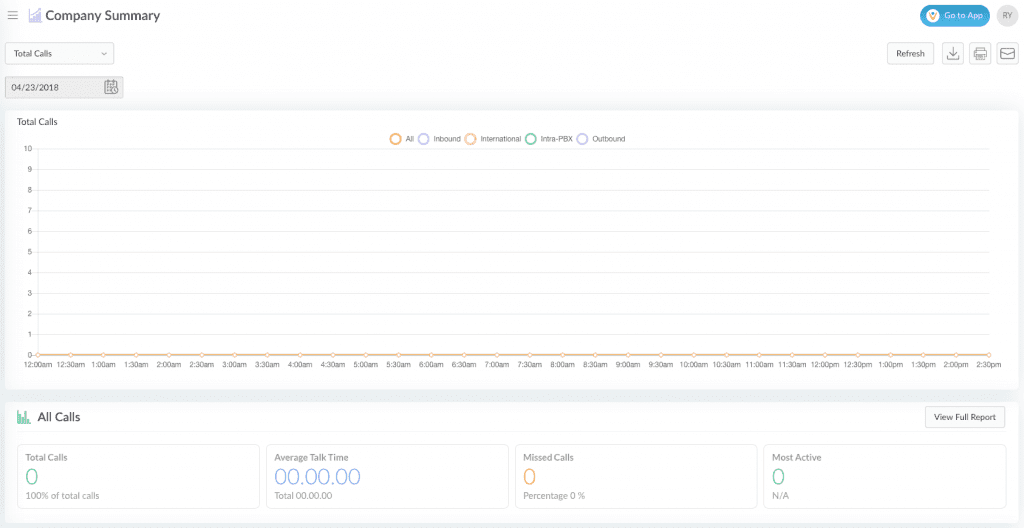
또한 사용자에 액세스하여 전화를 건 수와 전화를 건 번호와 같은 개별 사용자 데이터를 볼 수 있습니다. 통화 대기열 및 통화 그룹에 액세스하여 상태와 사용량도 모니터링할 수 있습니다.
전반적으로 이 섹션은 사용자에게 서비스 사용을 모니터링하고 다양한 방법으로 해당 데이터를 분석할 수 있는 기능을 제공합니다.
관리 포털 개요:
결론
결국 비즈니스 커뮤니케이션을 VoIP 및 UC로 전환하는 것은 비용을 절감하는 가장 쉬운 방법 중 하나이며 조직에 훨씬 더 효과적인 솔루션을 제공합니다. UC는 팀이 매우 빠른 속도로 협업할 수 있도록 하고 사용자에게 항상 연결 상태를 유지하는 데 필요한 도구를 제공합니다.
비즈니스 VoIP로의 전환은 기념비적인 작업처럼 보일 수 있지만 Vonage와 같은 공급자는 전체 프로세스를 통해 사용자를 안내하고 모든 것을 가능한 한 간소화하는 훌륭한 일을 합니다. 그렇기 때문에 우리는 그들이 하는 일을 정확히 강조하고 사용자에게 그 이상으로 나아가는 방법에 대한 정보를 제공하고자 합니다. Vonage Business에 대해 자세히 알아보려면 여기에서 사용자 리뷰를 읽으십시오.
